你不得不知道的Visual Studio 2012(3)- 创建Windows(WPF)应用程序
2012-10-22 15:28
316 查看
创建项目
在Visual Studio中创建一个应用程序,应首先创建一个项和一个解决方案。在此示例中,您将创建Windows presentation foundation应用程序。创建 WPF 项目
在菜单栏上,依次选择 *** 文件 ***,新建,项目。选择Visual Basic或visual C# WPF应用程序模板,然后将项目命名为WpfApplication1。
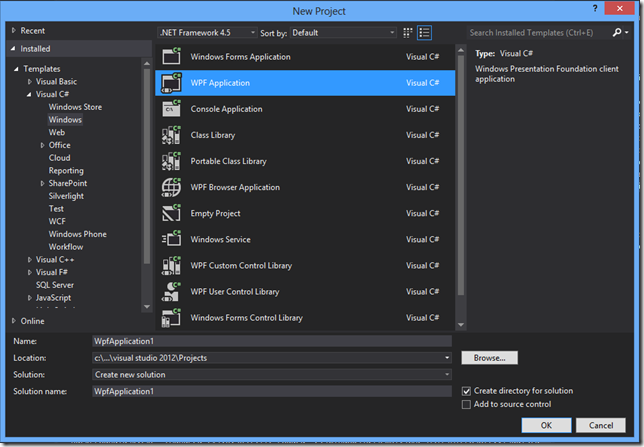
WpfApplication1项目创建后会自动添加到*** 解决方案资源管理器 ***中。MainWindow.xaml文件和MainWindow.xaml.vb或MainWindow.xaml.cs在WPF设计器中打开,具体取决于您选择的项目类型是Visual Basic还是visual C#。以下各项显示在 *** 解决方案资源管理器 ***:
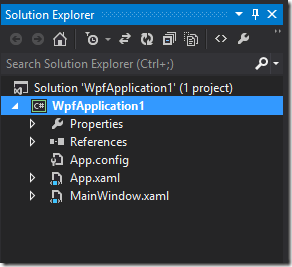
在创建项目后,可以开始自定义设置。使用"属性"窗口,可以显示和更改项目项、控件和其他项的选项在应用程序。通过使用项目设计器或属性页,可以显示和更改项目和解决方案的选项。
添加C1Scheduler控件
在 *** 工具箱 ***,搜索RadioButton控件。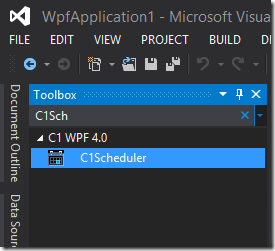
添加C1Scheduler控件到窗口中。您的窗口应类似于以下示例:
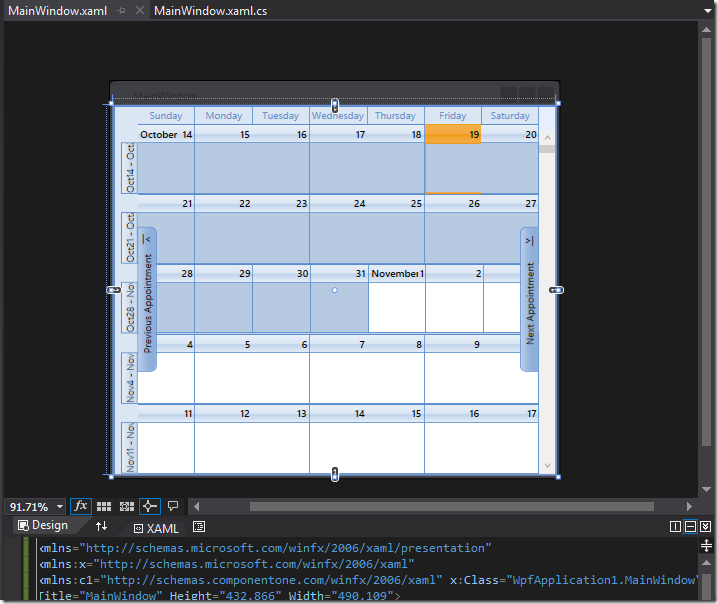
在右侧属性窗口中设置C1Scheduler的Layout相关属性,让它可以根据窗口一同缩放。
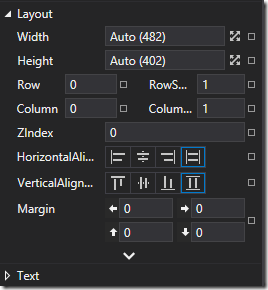
运行Windows应用程序
点击Start按钮运行应用程序。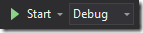
运行后可以调整窗口大小,效果如下:
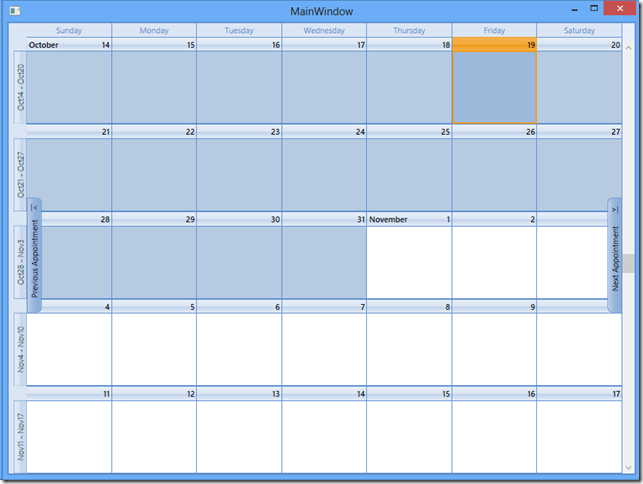
在任意位置双击,将弹出约会定制编辑器。
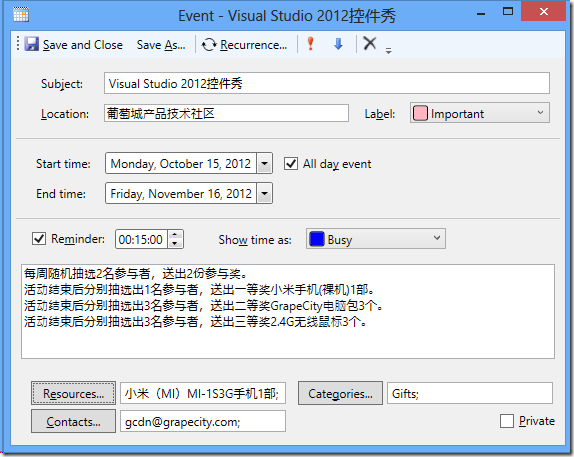
完成后,单击Save and Close结束约会定制。
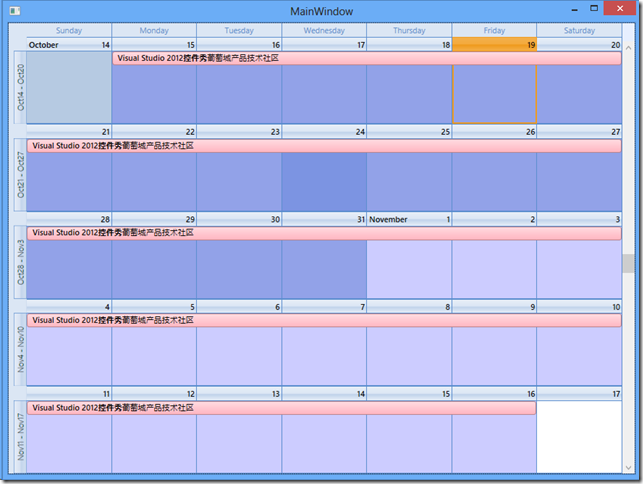
当约会时间临近,C1Scheduler会自动弹出警告,提醒您不要忘记约会。
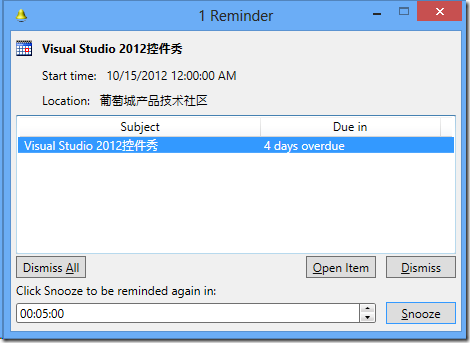
好了,现在一个简单的VS2012中Windows应用程序就完成了。
另外,葡萄城近期正在盛大举行“Visual Studio 2012控件秀”活动,拍控件、赢小米,头奖就是小米手机哦。上面这个应用程序的截图就符合参赛标准哦!
详情参见:http://www.gcpowertools.com.cn/event/VS2012ControlShow.htm

相关文章推荐
- 你不得不知道的Visual Studio 2012(3)- 创建Windows应用程序
- 你不得不知道的Visual Studio 2012(3)- 创建Windows应用程序
- 关于Visual Studio 2012 RTM 中创建windows 8 style类型的应用出现的XamlParseException 异常
- c/s结构windows桌面应用程序wpf教程-创建wpf应用
- Visual Studio 2012 创建一个控制台应用程序 01
- Windows 7中,用Visual Studio开发WPF应用程序,实现从Windows Explorer中拖拽文件到应用程序,始终显示“无法拖放”符号问题解决方案
- Visual Studio 2012 开发环境配置+控制台工具+桌面应用程序
- Visual Studio 2008环境下,在windows应用程序中调用web服务
- 使用Visual Stuido 2012应用程序向导创建MFC DLL
- 智能设备开发演练:创建用于设备的 Windows 窗体应用程序
- windows2012利用Excel生成批处理自动批量创建域用户
- Win7(Windows 7)下用VS2012(Visual Studio 2012)编译librtmp
- 使用Visual Studio 2010来部署Windows应用程序
- Creating Dialogbased Windows Application (1) / 创建基于对话框的Windows应用程序(一)新建窗体 / VC++, Windows
- 使用InstallUtil安装及卸载Windows服务的具体操作 Visual Studio 2012版本
- Visual Studio 2012 与此版本的 Windows 不兼容 解决
- 创建一个Windows Service应用程序
- WPF 基于导航的Windows应用程序
- 为C#应用程序创建Visual Studio安装项目生成MSI包安装程序
- VS2010 教程:创建一个 WPF 应用程序 (第一节)
